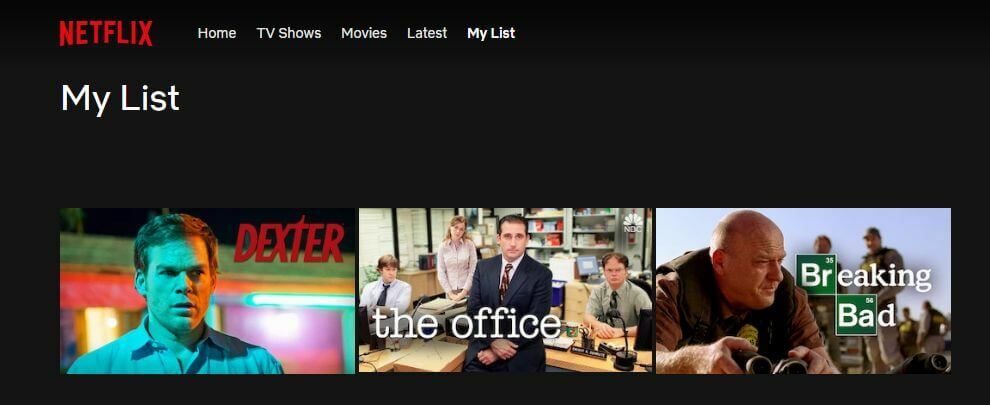- Обнаружение ошибки m7121-1331-p7 на Netflix - не лучшее зрелище для ваших планов расслабиться перед телевизором.
- Чтобы решить эту проблему, начните с обновления, а затем сбросьте настройки приложения Netflix.
- Чтобы получить более понятную информацию о Netflix, ознакомьтесь с нашими подробными Раздел Netflix.
- Если вы хотите увидеть больший выбор ошибок Netflix и их решений, добавьте в закладки наш обширный Центр ошибок Netflix.

Это программное обеспечение будет поддерживать ваши драйверы в рабочем состоянии, тем самым защищая вас от распространенных компьютерных ошибок и сбоев оборудования. Проверьте все свои драйверы сейчас за 3 простых шага:
- Скачать DriverFix (проверенный файл загрузки).
- Нажмите Начать сканирование найти все проблемные драйверы.
- Нажмите Обновите драйверы чтобы получить новые версии и избежать сбоев в работе системы.
- DriverFix был загружен 0 читатели в этом месяце.
Ошибка M7121-1331-P7 возникает у некоторых пользователей, когда они пытаются транслировать видео Netflix. Когда возникает эта ошибка, пользователи не могут смотреть фильмы Netflix.
Ошибка обычно возникает у пользователей, использующих браузеры (часто Chrome) для Видеопотоки Netflix. Таким образом, это часто проблема браузера.
Как исправить ошибку Netflix M7121-1331-P7?
1. Netflix не работает?
Сначала проверьте, не работает ли Netflix. Чтобы проверить, не работает ли Flix, откройте Downdetector в браузере. В Страница Downdetector для Netflix сообщит вам, есть ли общая проблема с сервером. Если есть, подождите несколько дней.

2. Откройте Netflix в поддерживаемом браузере
Убедитесь, что вы используете Netflix в поддерживаемом браузере. Opera, Google Chrome, Internet Explorer, Edge, Mozilla Firefox, и Safari - это браузеры, поддерживаемые Netflix.
Если вы используете неподдерживаемый браузер для Netflix, вам необходимо переключиться на поддерживаемый.
Даже если ошибка возникает в браузере, поддерживаемом Netflix, попробуйте использовать альтернативный. Netflix может нормально транслировать видео в новом, только что установленном браузере.
Мы рекомендуем использовать браузер, который не использует большую вычислительную мощность и имеет встроенные функции, которые стремитесь загружать веб-страницы быстрее, например, блокировщик рекламы, который устраняет множество рекламы при навигации онлайн.

Опера
Транслируйте свои любимые телешоу на Netflix без буферизации и ошибок с помощью Opera!
3. Обновите ваш браузер
Гугл Хром
Кроме того, убедитесь, что ваш веб-браузер это последняя версия.
- Чтобы проверить наличие обновлений Chrome, нажмите кнопку Настроить Google Chrome кнопка.
- Выбирать Помощь чтобы развернуть подменю.
- Нажмите О Google Chrome чтобы проверить наличие обновлений.
- Если Chrome обновится, нажмите кнопку Перезапуск кнопка.

Fire Fox
- Нажмите Firefox Открыть меню кнопка.
- Нажмите Помощь, чтобы открыть меню, показанное непосредственно ниже.

- Выбирать О Firefox чтобы открыть О Mozilla Firefox окно.
- Перезапустите Firefox, если браузер обновится.
Опера
- Проверить для Opera обновления, нажмите O Меню в левом верхнем углу этого браузера.
- Выберите Обновление и восстановление вариант.
- Нажмите Перезапустить сейчас если Opera обновится.

4. Отключите все расширения Chrome, сбросив настройки браузера.
Гугл Хром пользователям может потребоваться отключить все свои расширения, чтобы исправить M7121-1331-P7, что сделает сброс браузера.
- Щелкните значок Настройка и управление Google Chrome кнопка.
- Затем нажмите Настройки чтобы открыть эту вкладку.
- Нажмите Передовой, чтобы развернуть Настройки.
- Прокрутите вниз до параметров сброса и очистки, показанных непосредственно ниже.

- Нажмите Восстановить исходные настройки по умолчанию, чтобы открыть диалоговое окно «Сбросить настройки».
- Нажмите Сбросить настройки еще раз, чтобы дать подтверждение.
- Если это решит проблему, попробуйте активировать расширения одно за другим, пока ошибка не вернется. Затем удалите последнее включенное расширение, которое вызывает ошибку.
5. Переустановите браузер
Попробуйте переустановить браузер ошибка M7121-1331-P7 возникает для.
- Сначала вам нужно открыть «Выполнить», нажав сочетание клавиш Windows + R.
- Чтобы открыть программы и компоненты, введите appwiz.cpl в текстовом поле "Выполнить". Щелкните значок ОК кнопка.

- Выберите браузер, который нужно удалить.
- Щелкните значок Удалить вариант и да для любых запросов на подтверждение, которые могут появиться.
- Перезагрузите Windows перед переустановкой браузера.
- Откройте веб-сайт браузера, который нужно переустановить.
- Затем нажмите кнопку загрузки, чтобы получить установщик последней версии браузера.
- Переустановите браузер с его установщиком.
Итак, это несколько возможных исправлений ошибки Netflix M7121-1331-P7. Однако, если вам нужны дальнейшие исправления, нажмите Начать чат на Справочный центр Netflix страница. Затем вы можете обсудить ошибку Netflix M7121-1331-P7 с агентом поддержки.
Часто задаваемые вопросы
Самая распространенная причина, по которой Netflix не работает в Chrome, - это избыток кешированных файлов в вашем браузере. Чтобы исправить это, очистите кеши Google Chrome и попробуйте снова получить доступ к Netflix. Кроме того, вы можете попробовать использовать другой браузер для потоковой передачи Netflix.
Да, приложение Netflix Party полностью безопасно в использовании. Это приложение просто создает мост между вашими друзьями и вами, предлагая вам возможность смотреть одно и то же шоу, синхронизируя поток для всех, кто участвует в сеансе.
Да, Netflix хорошо работает с VPN при условии, что они не ограничивают вашу пропускную способность, поскольку они также разрешают доступ к каталогам зарубежных стран.